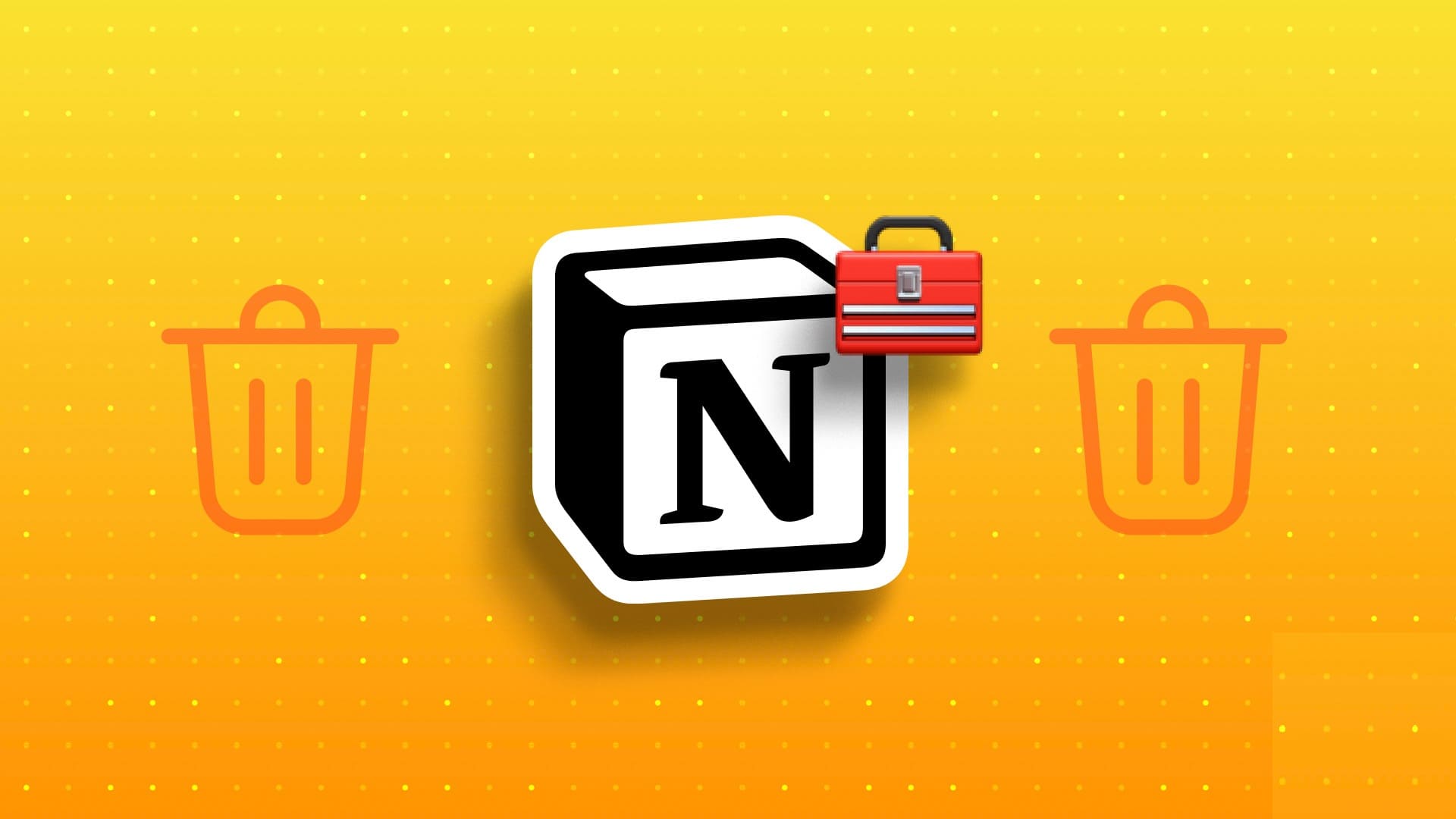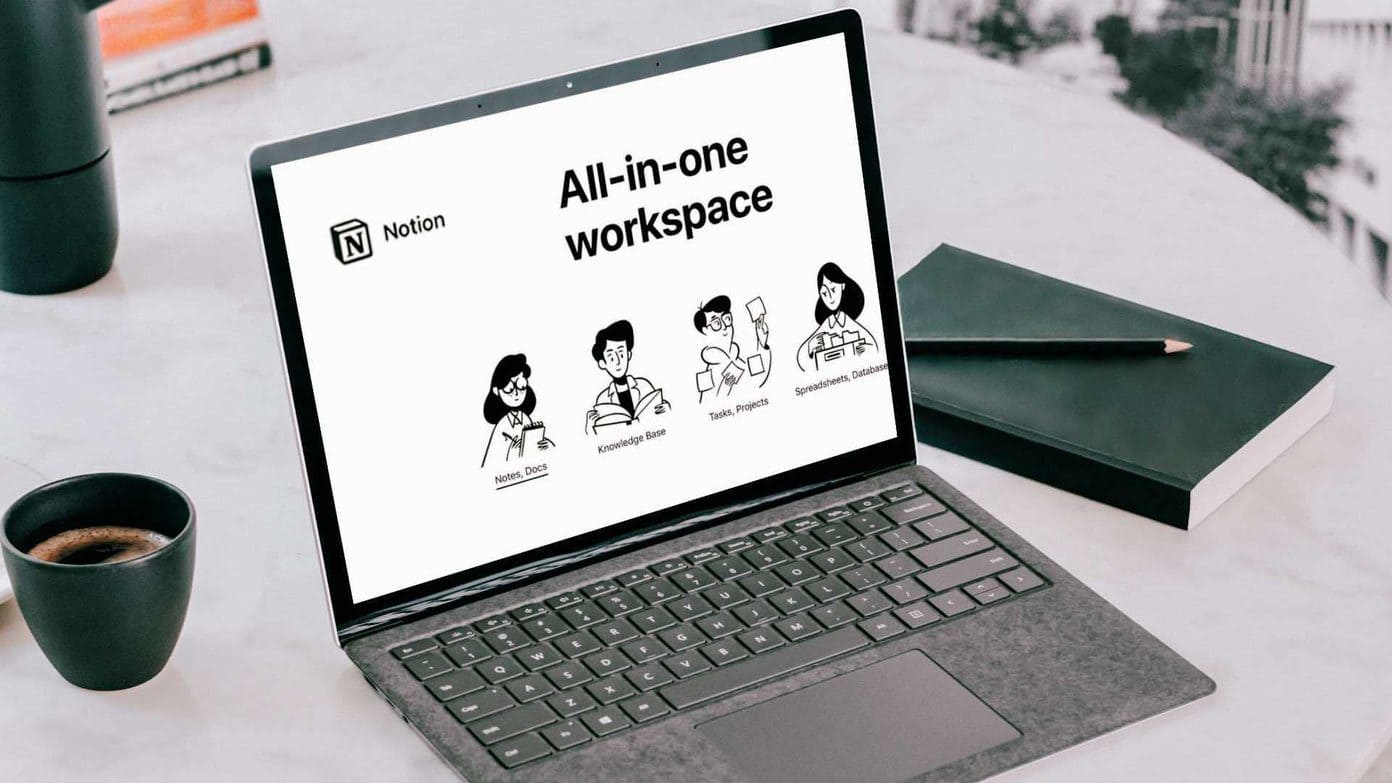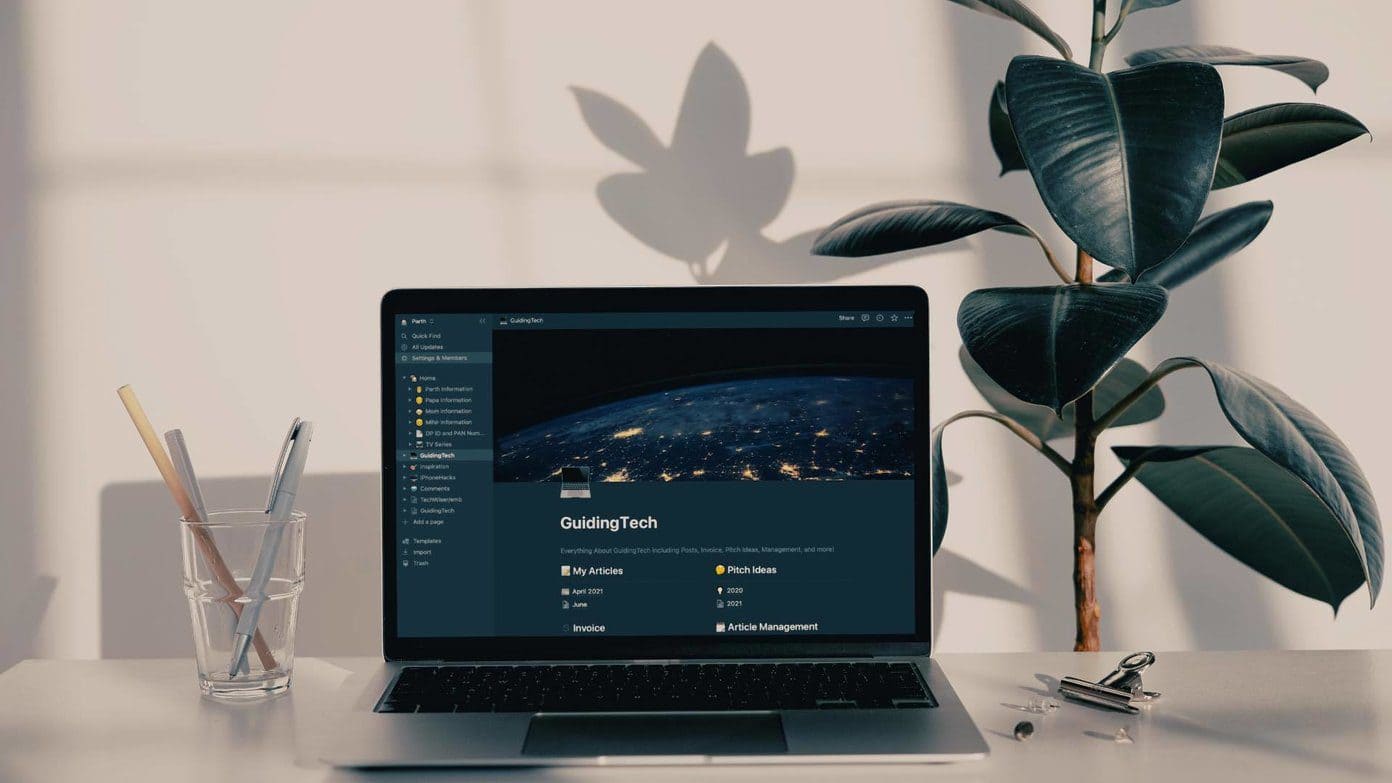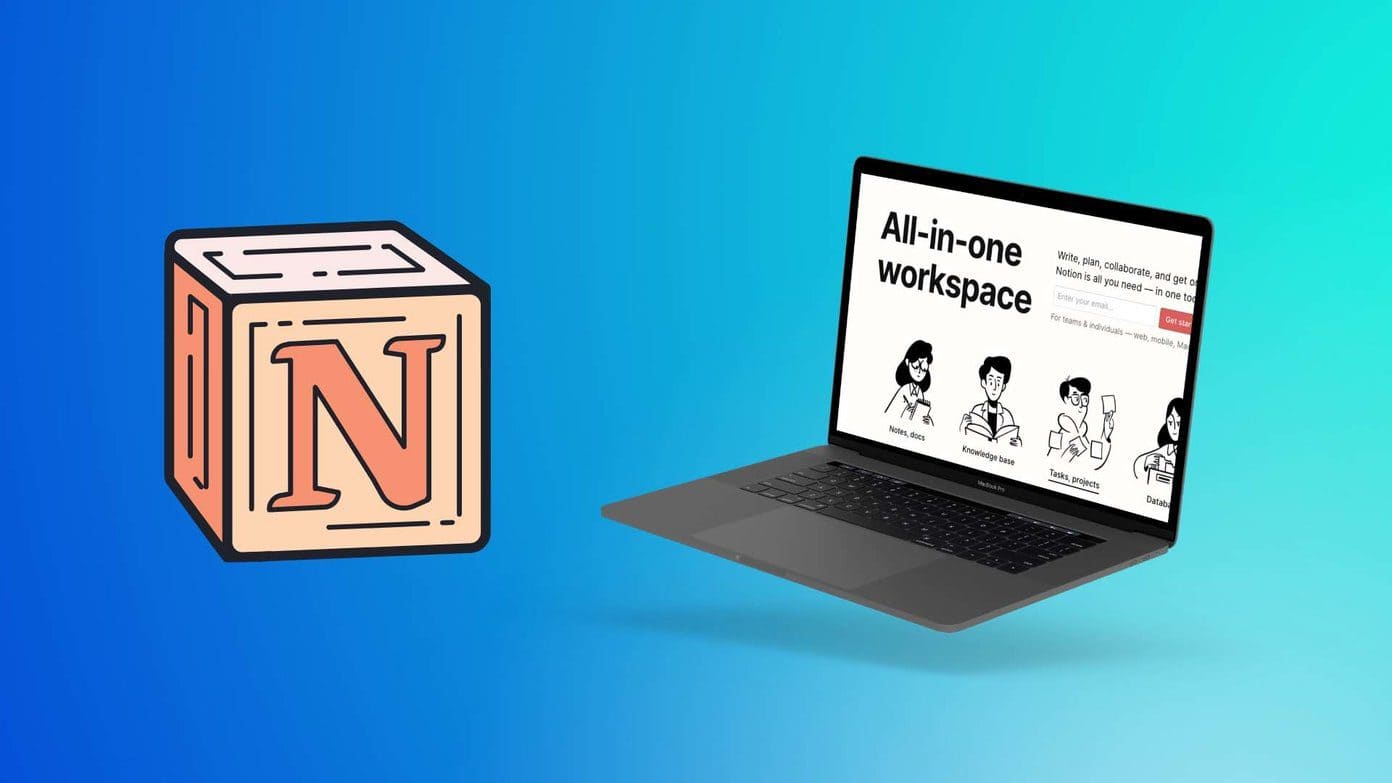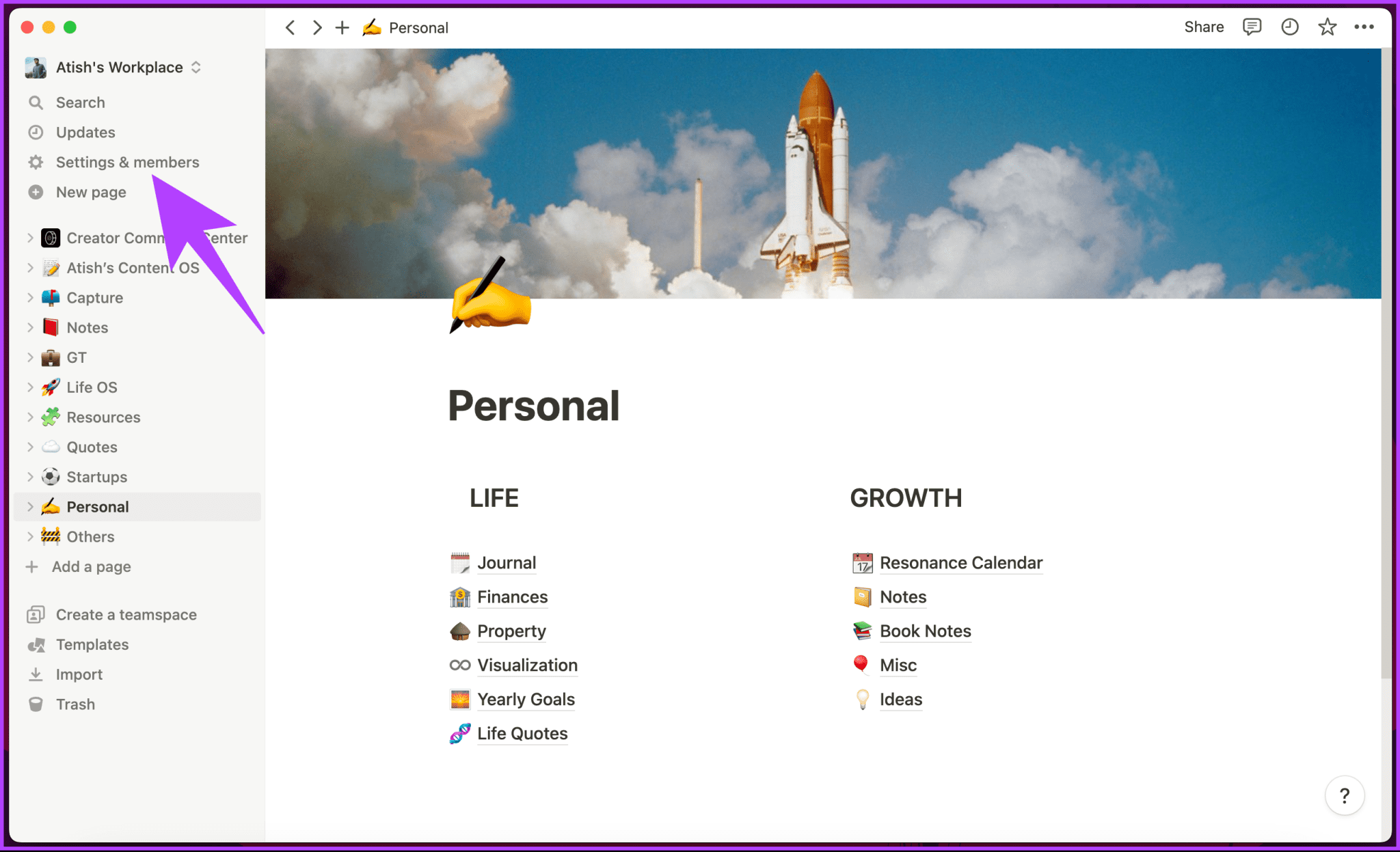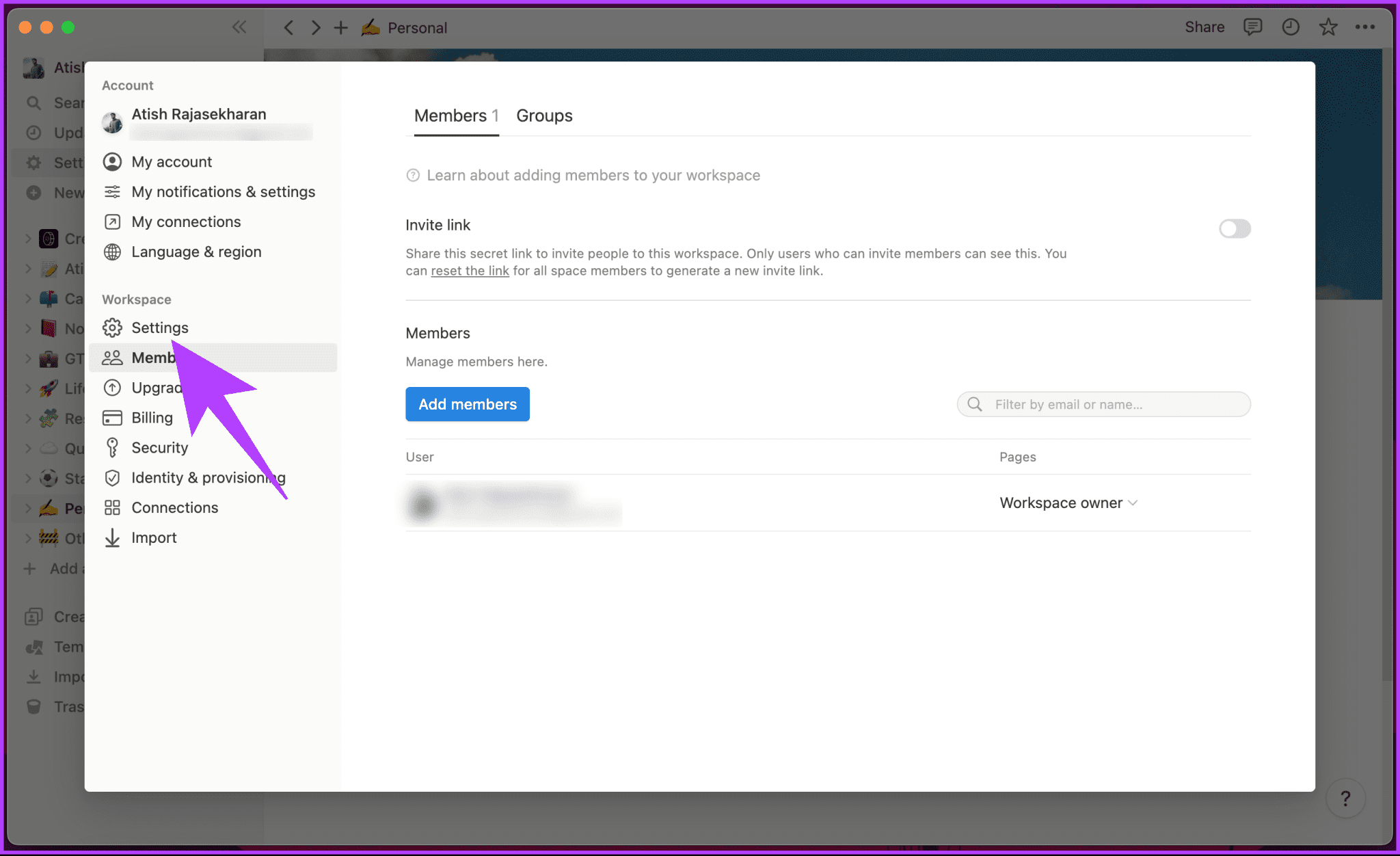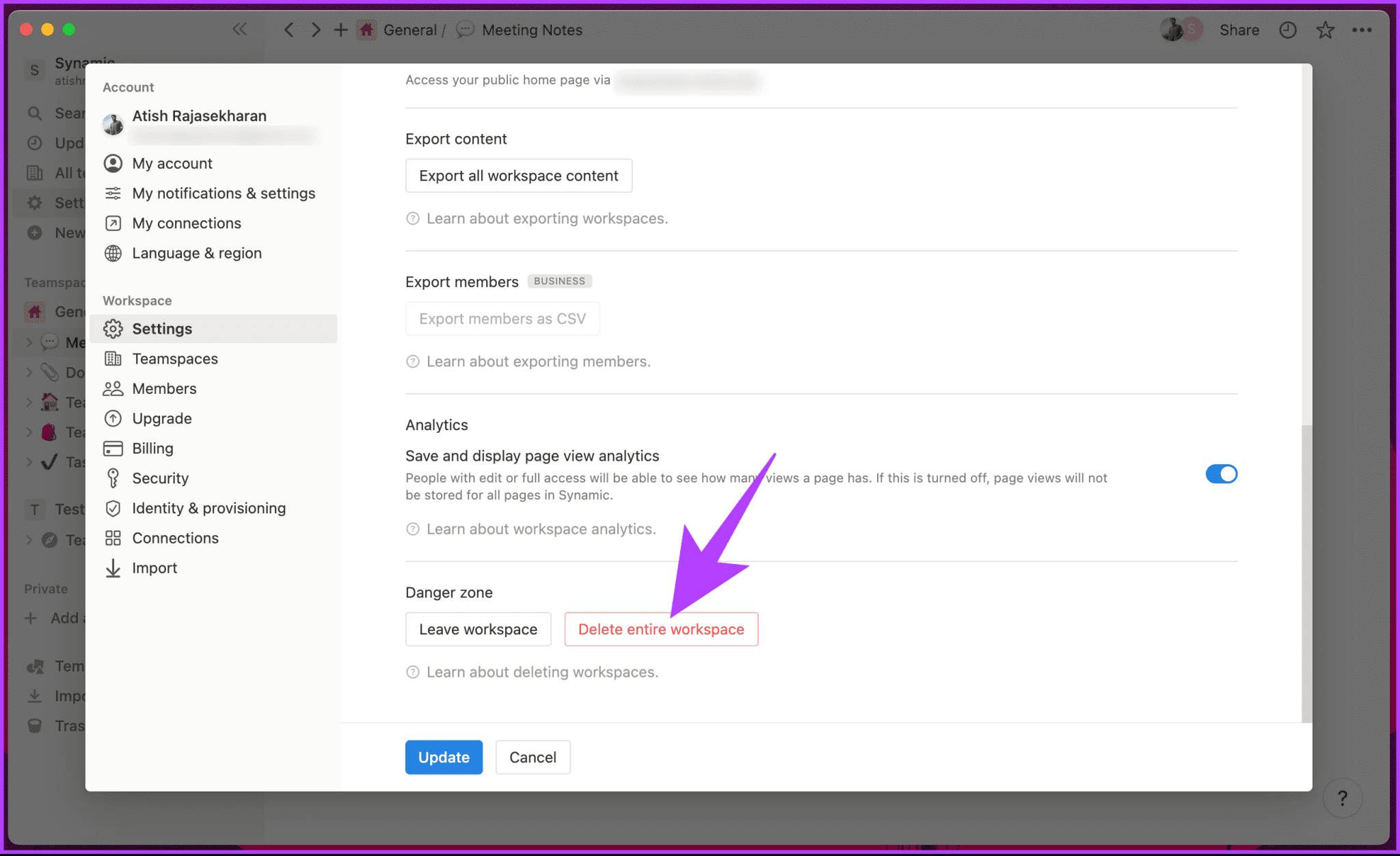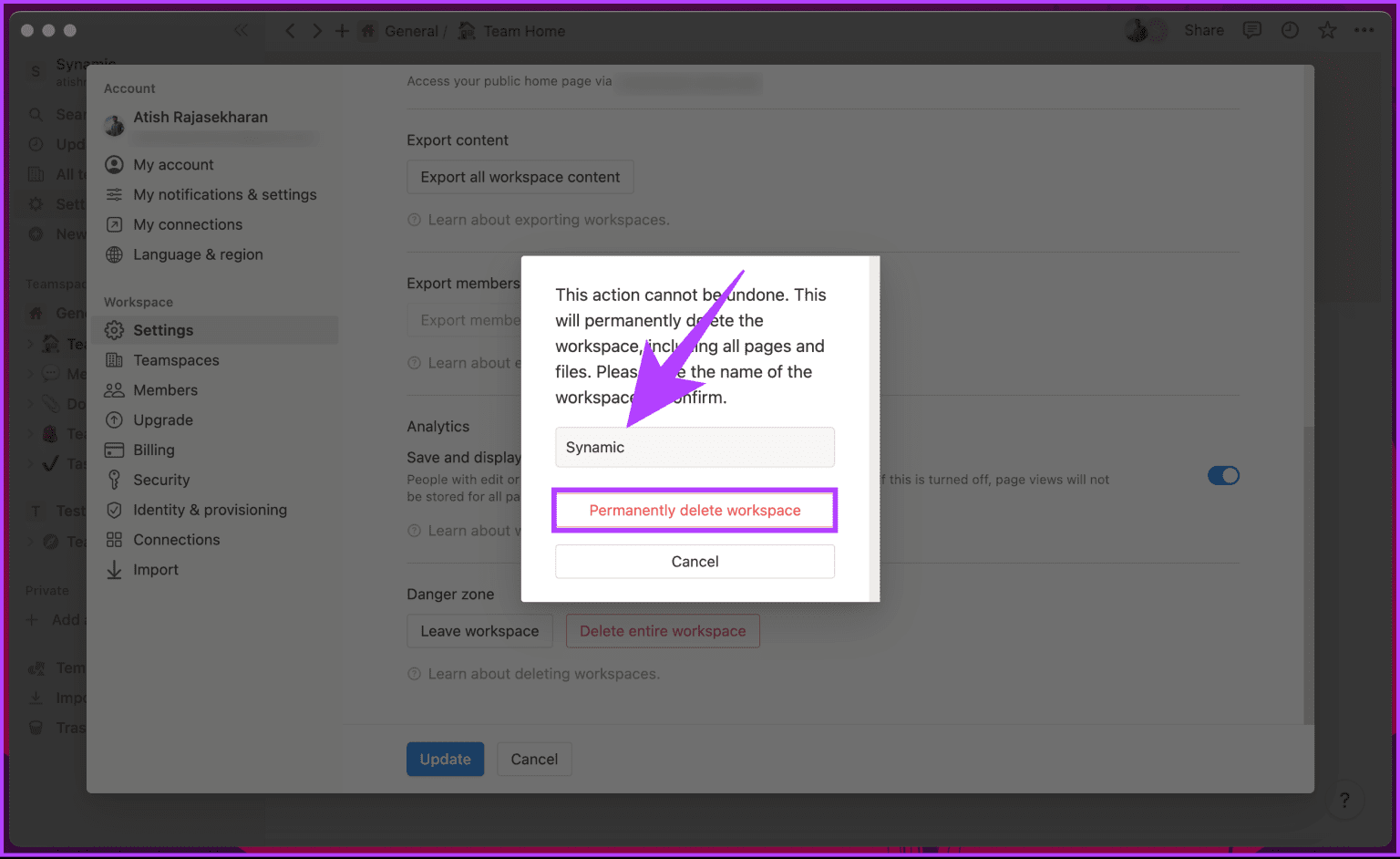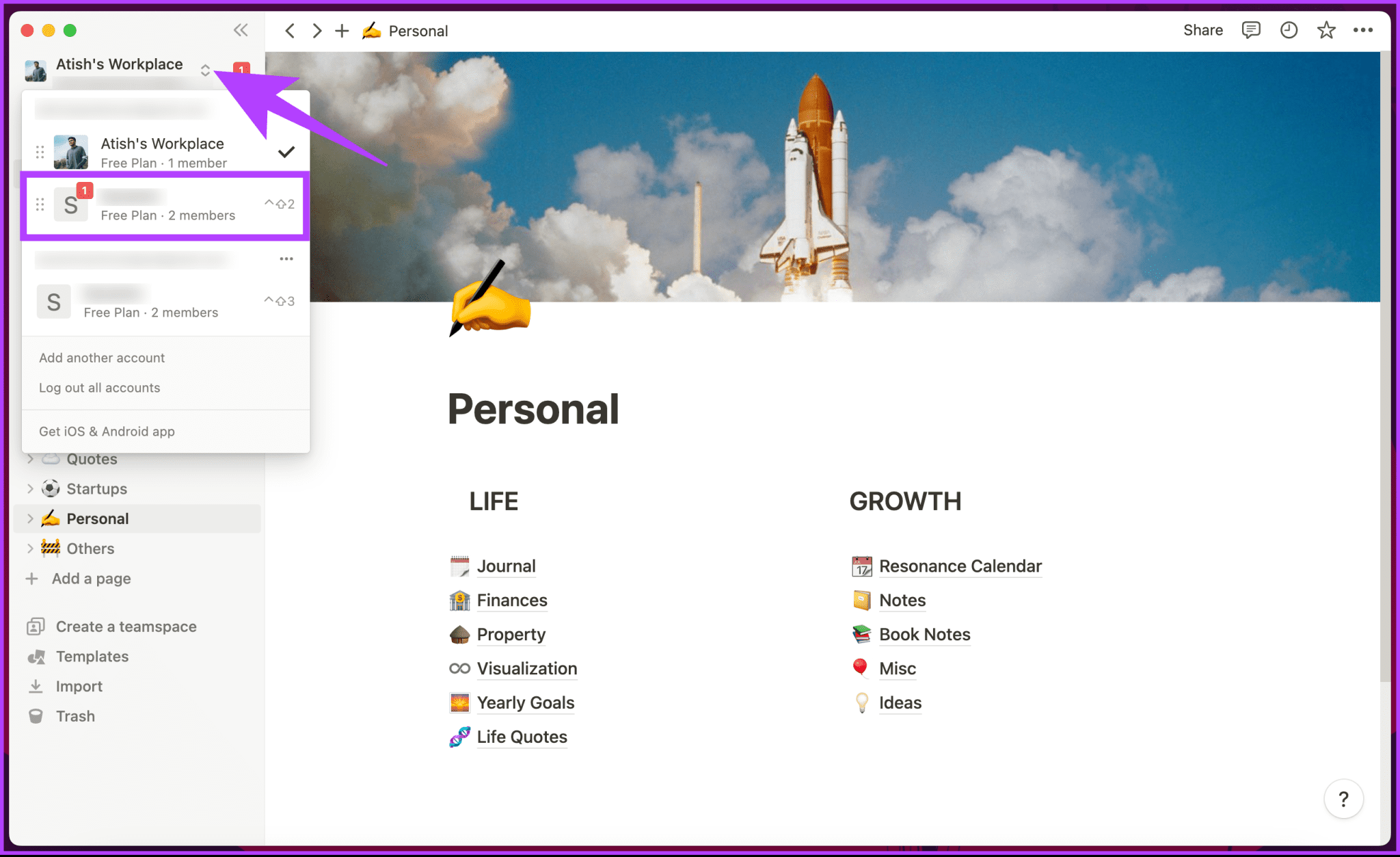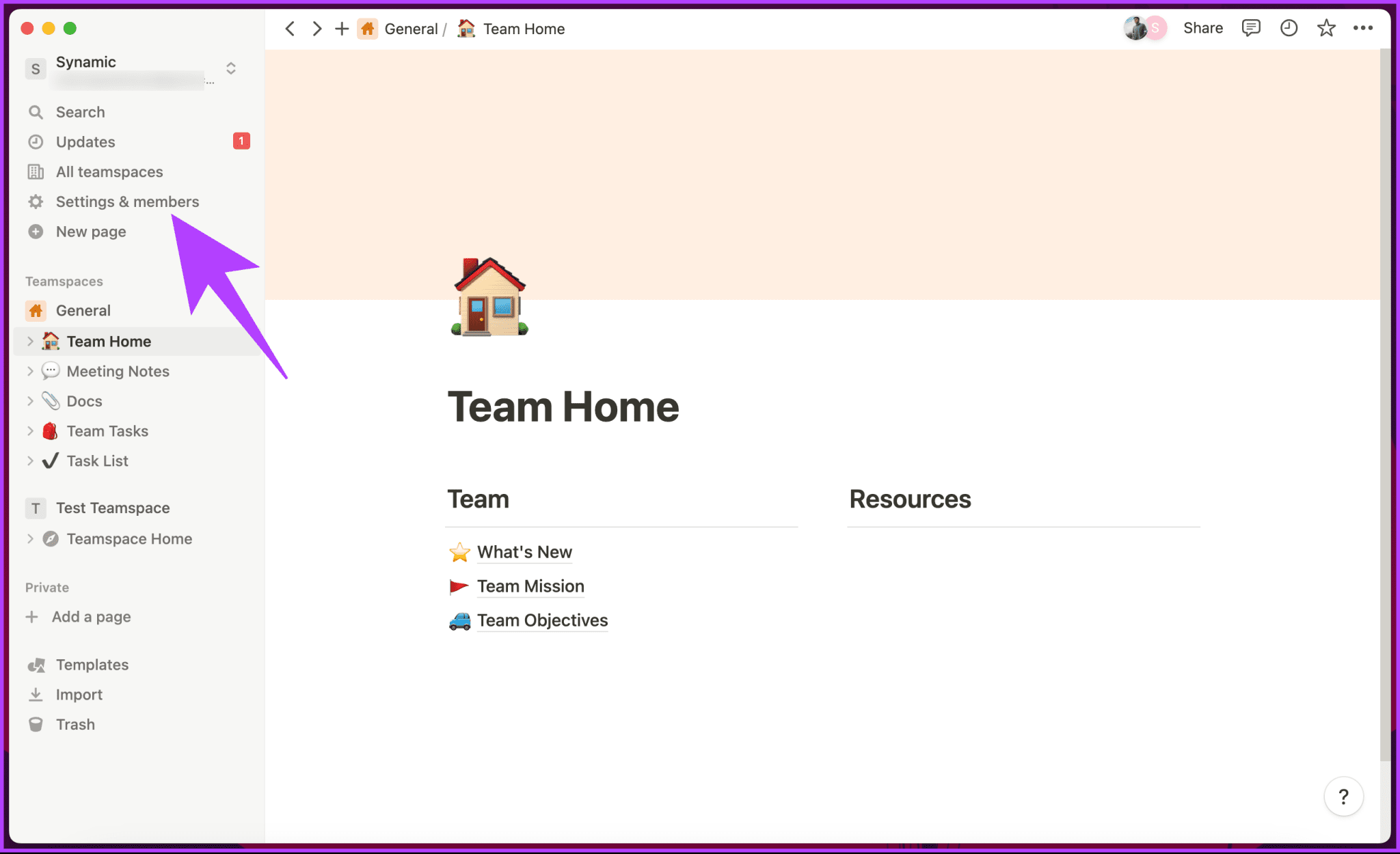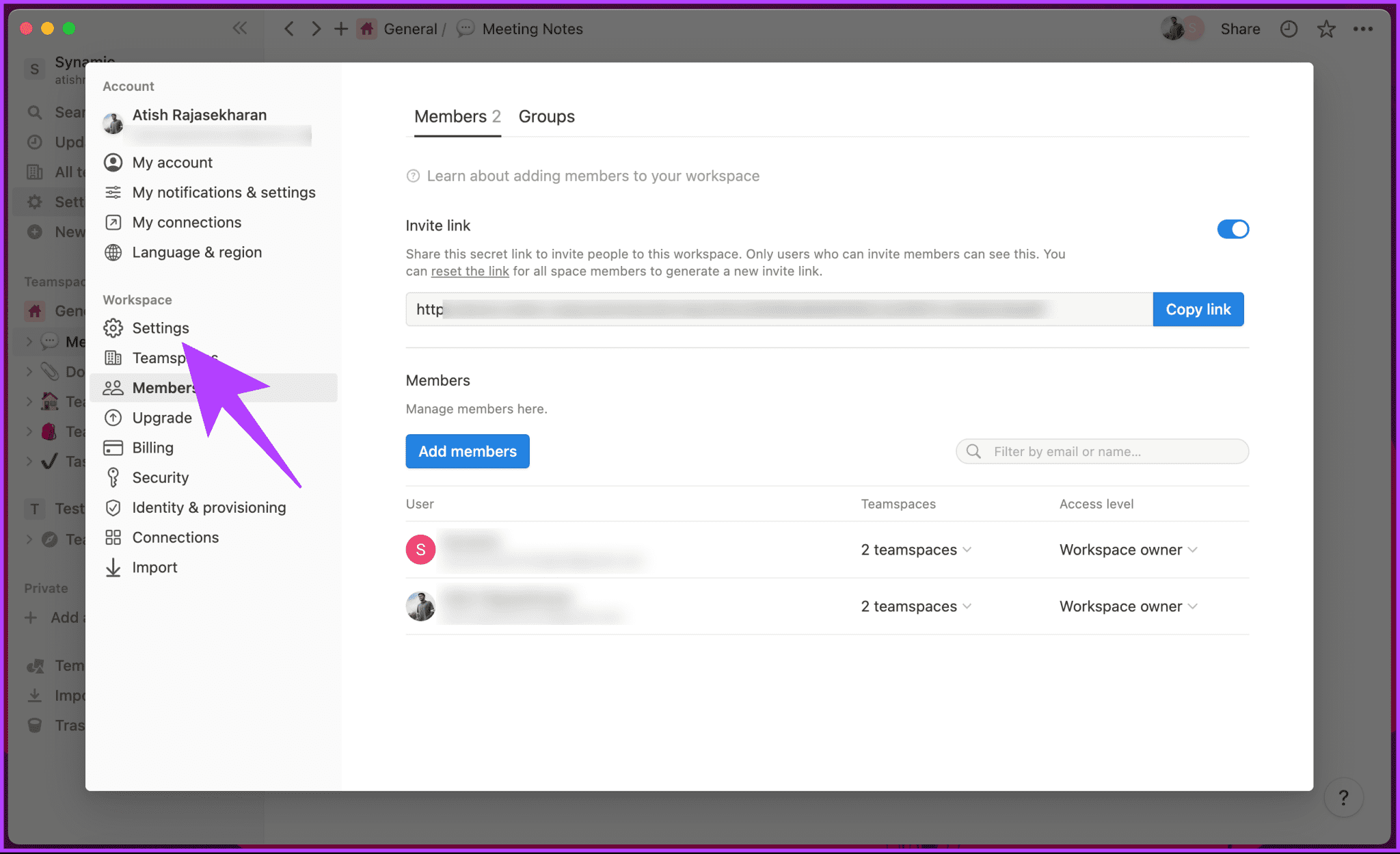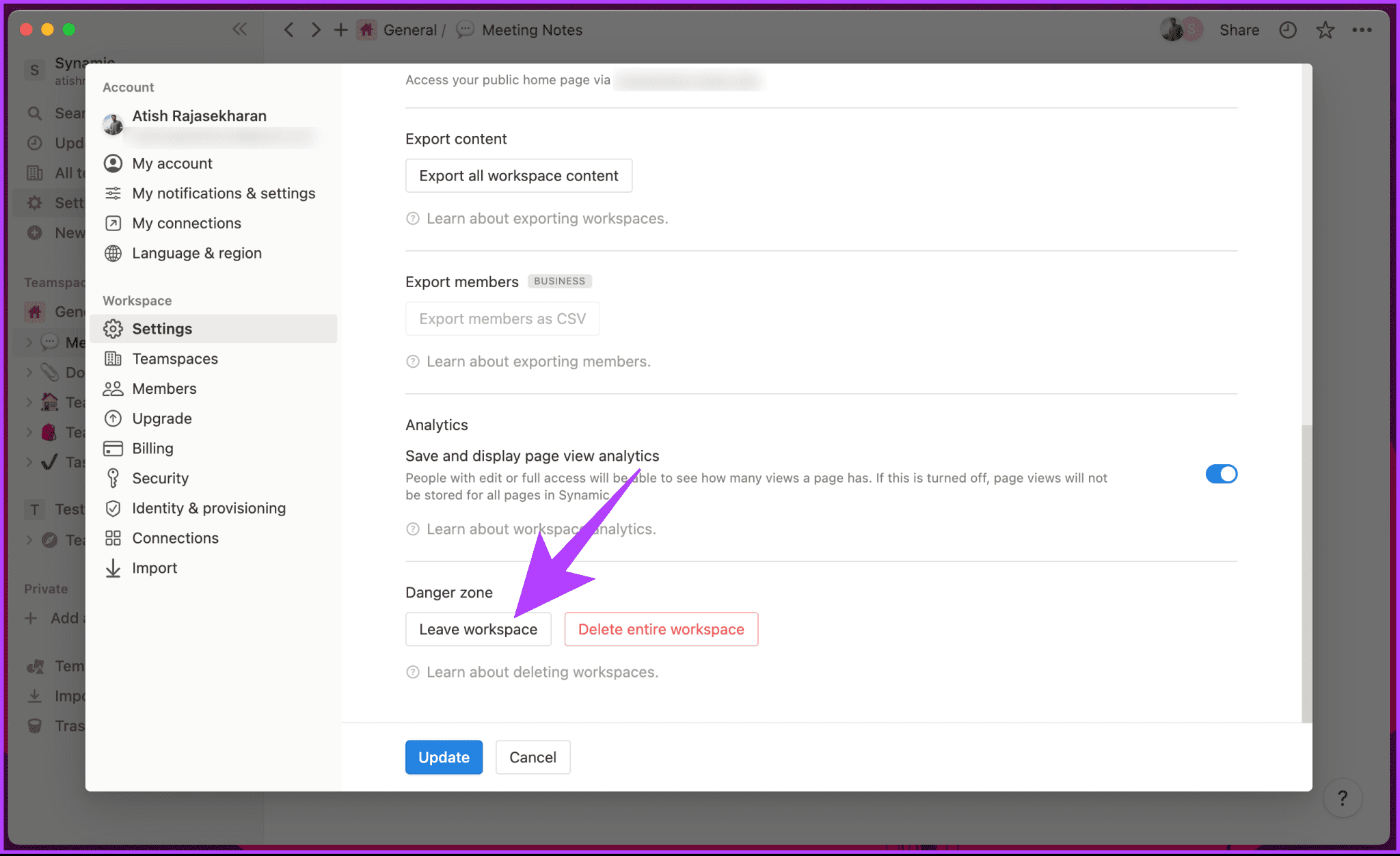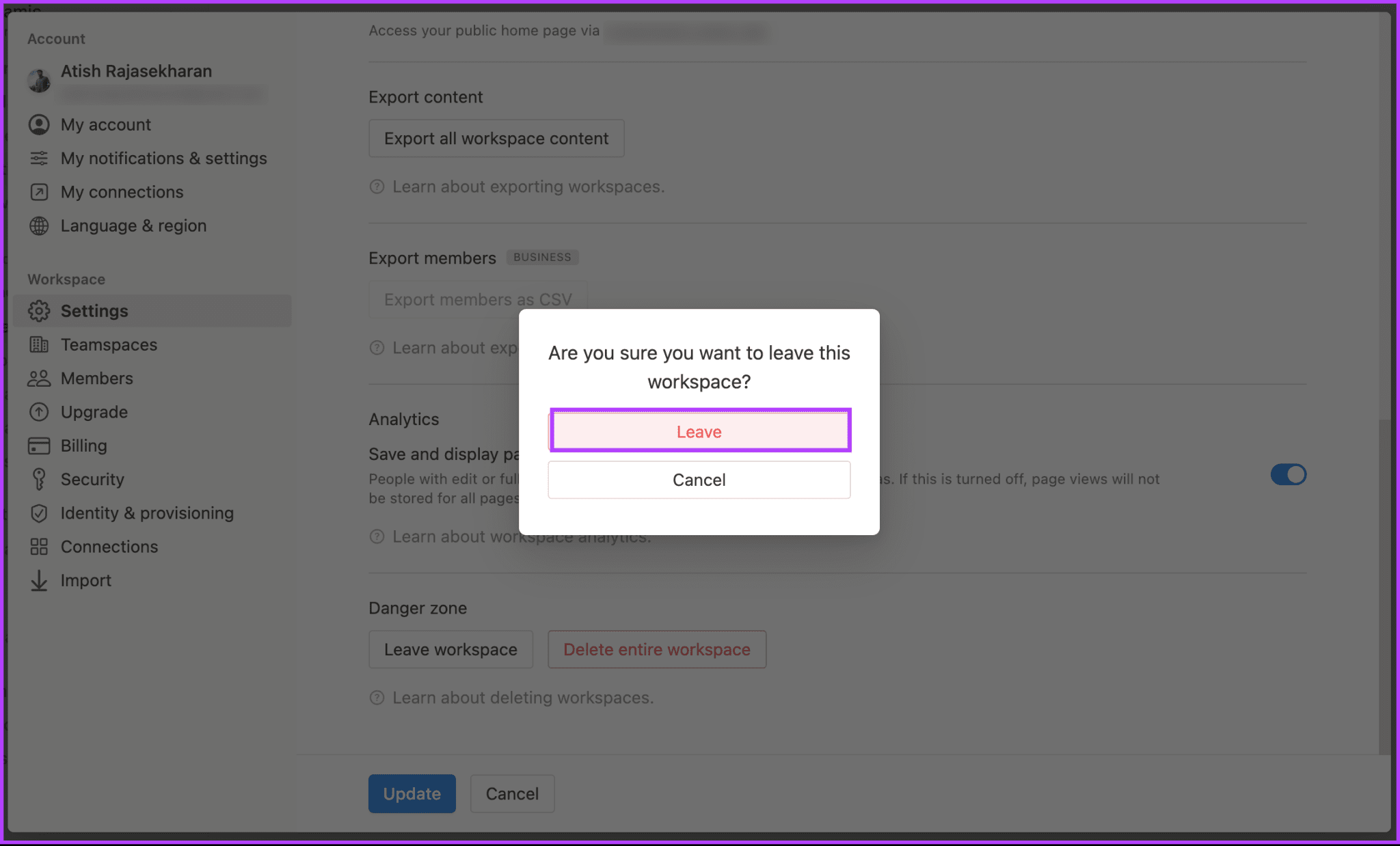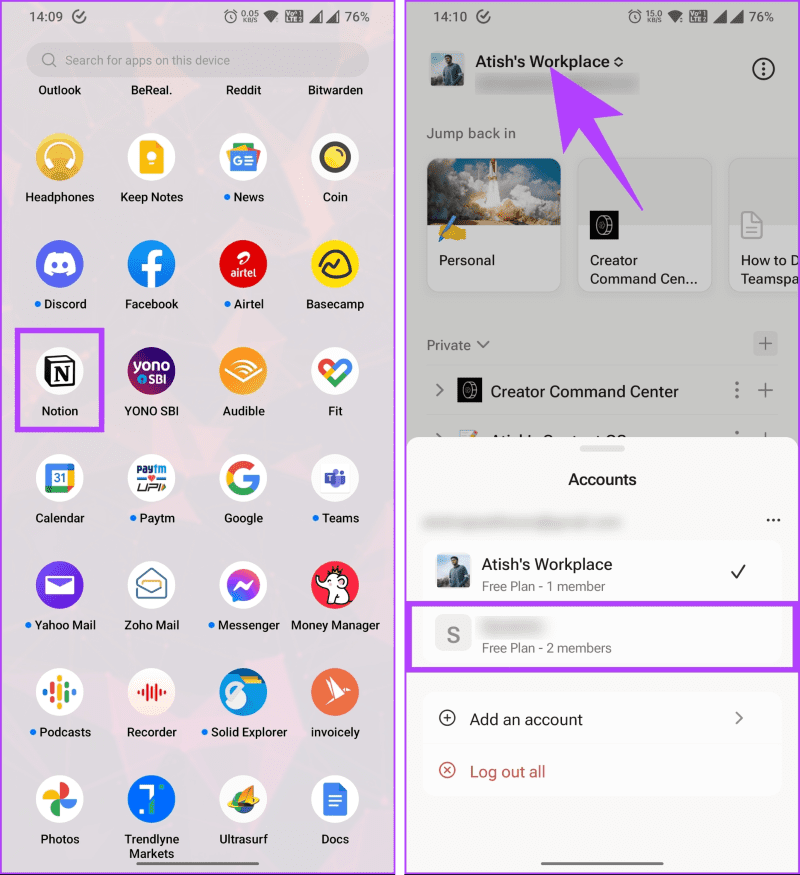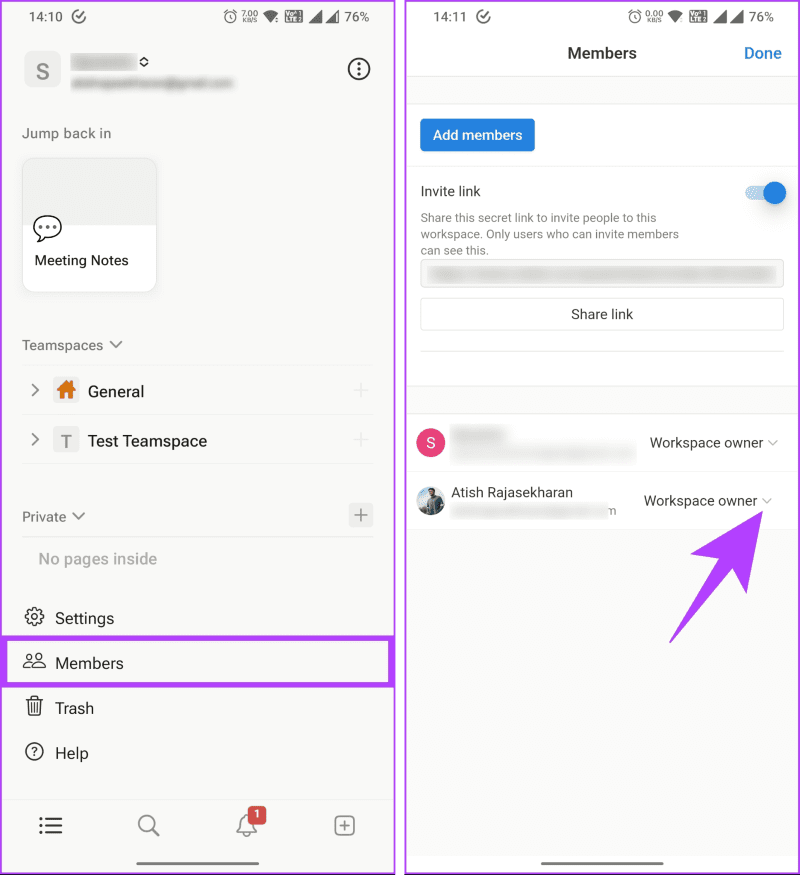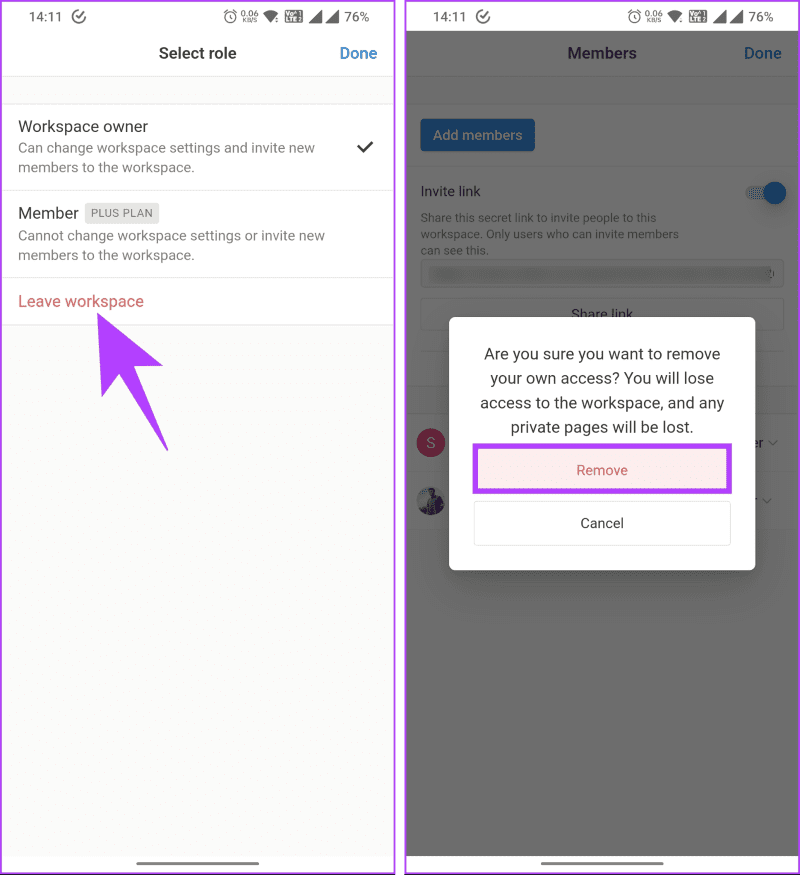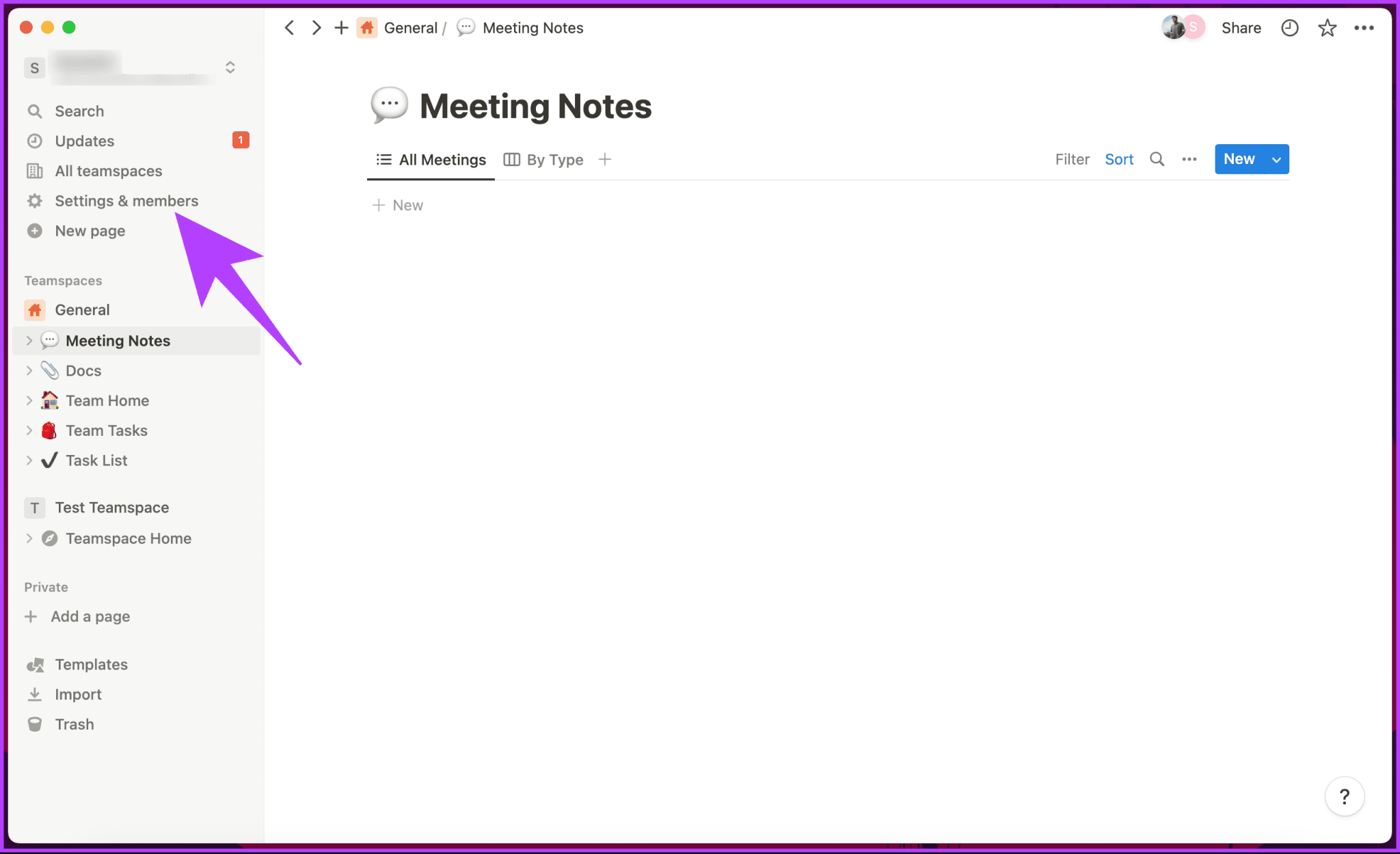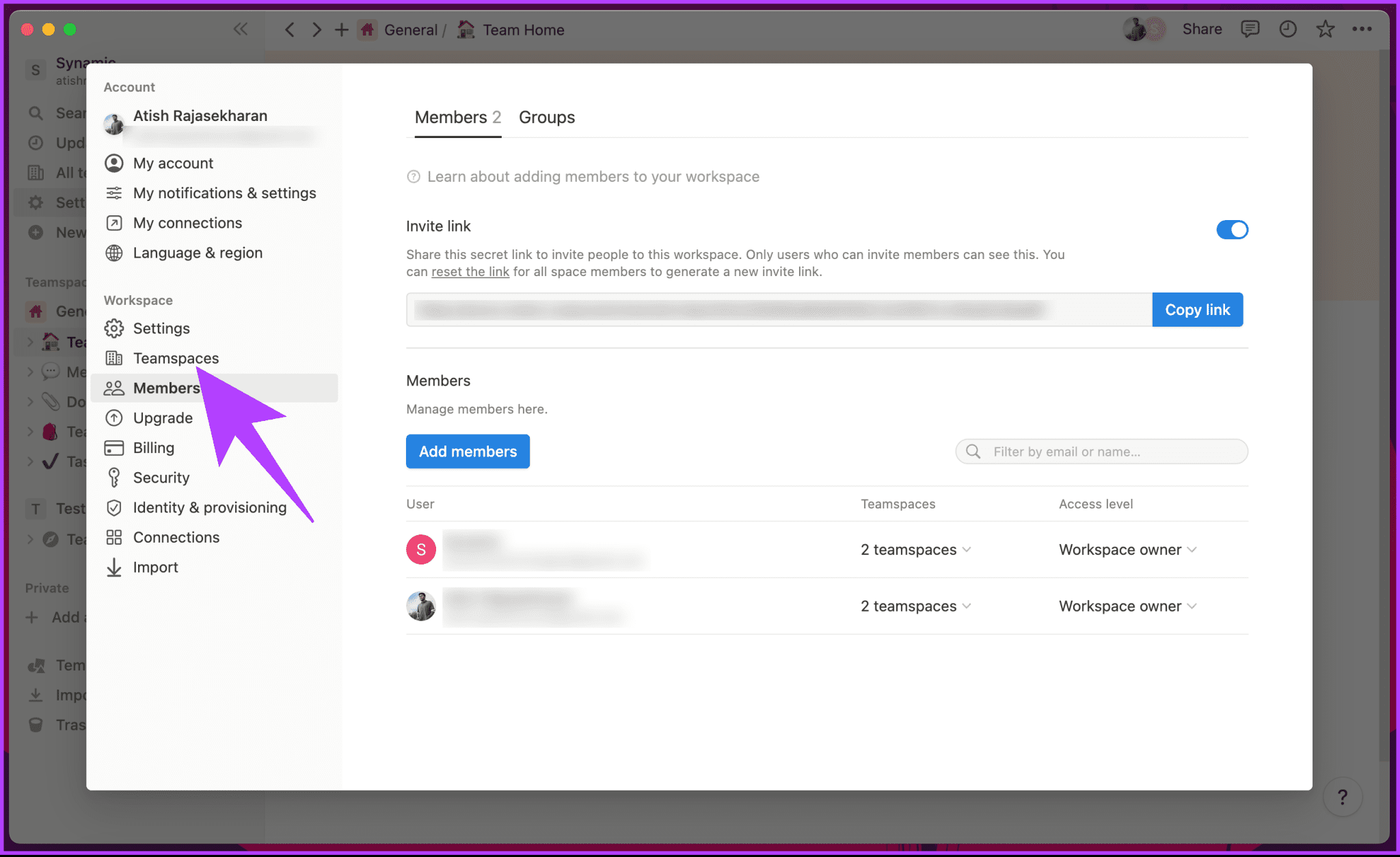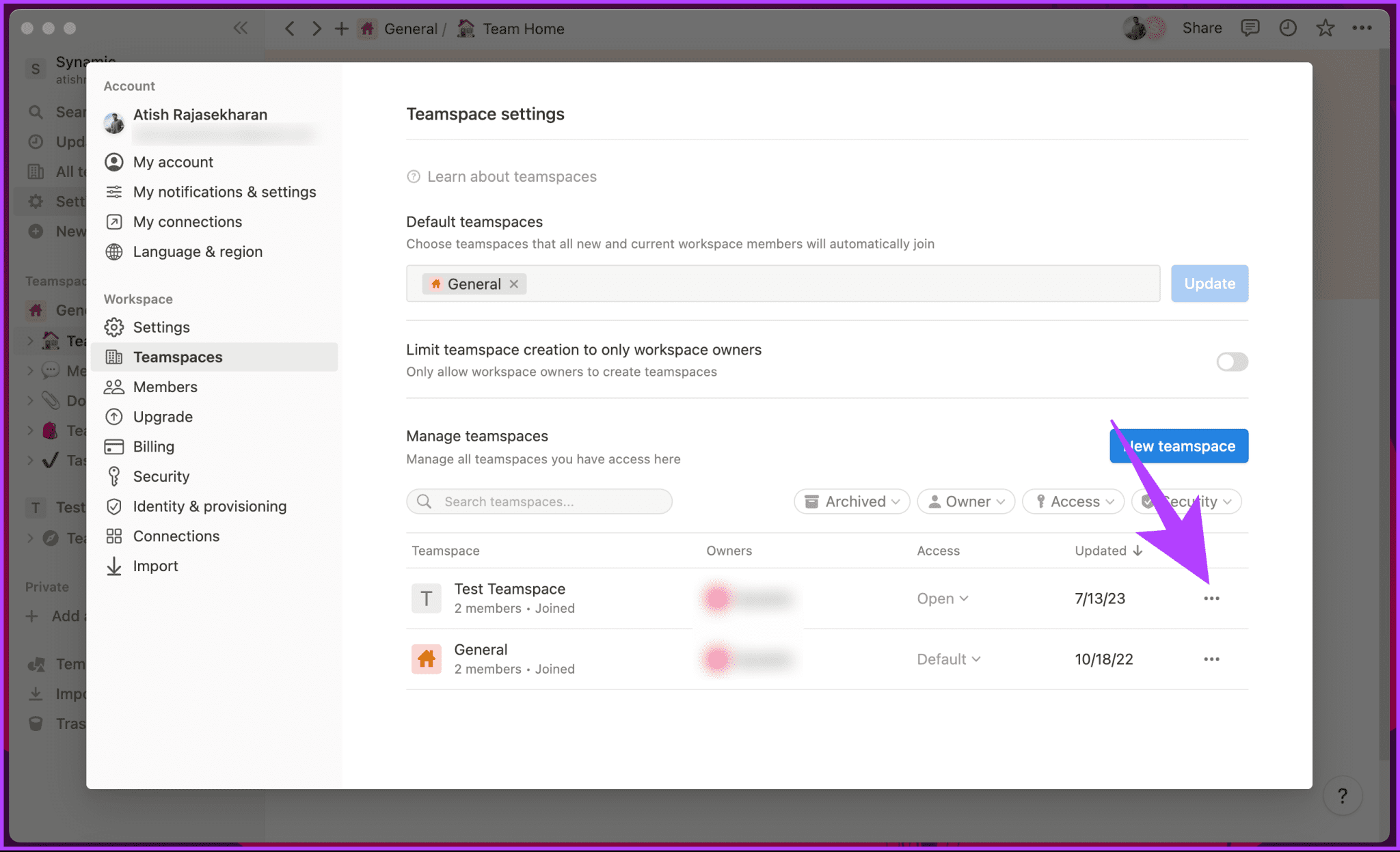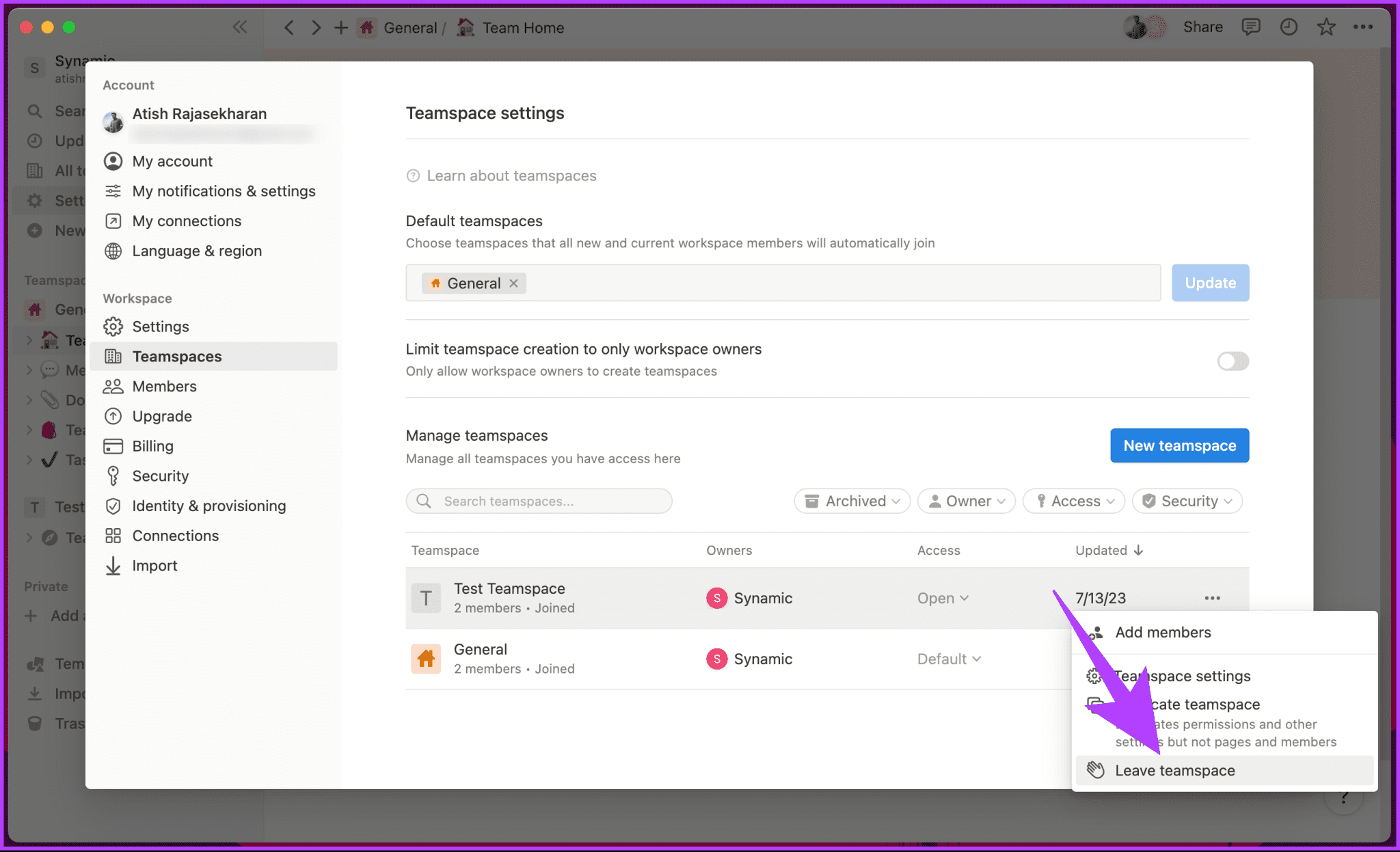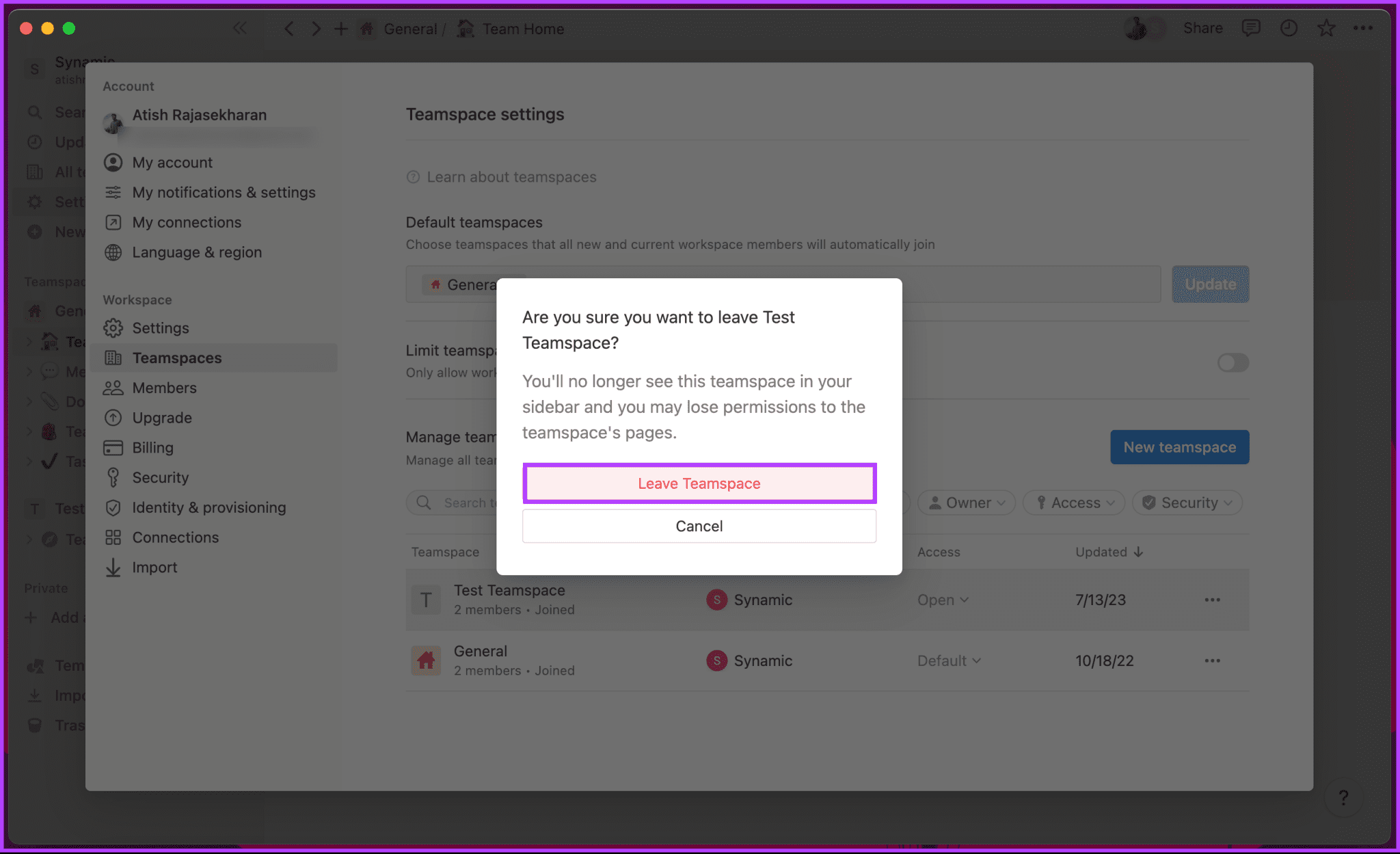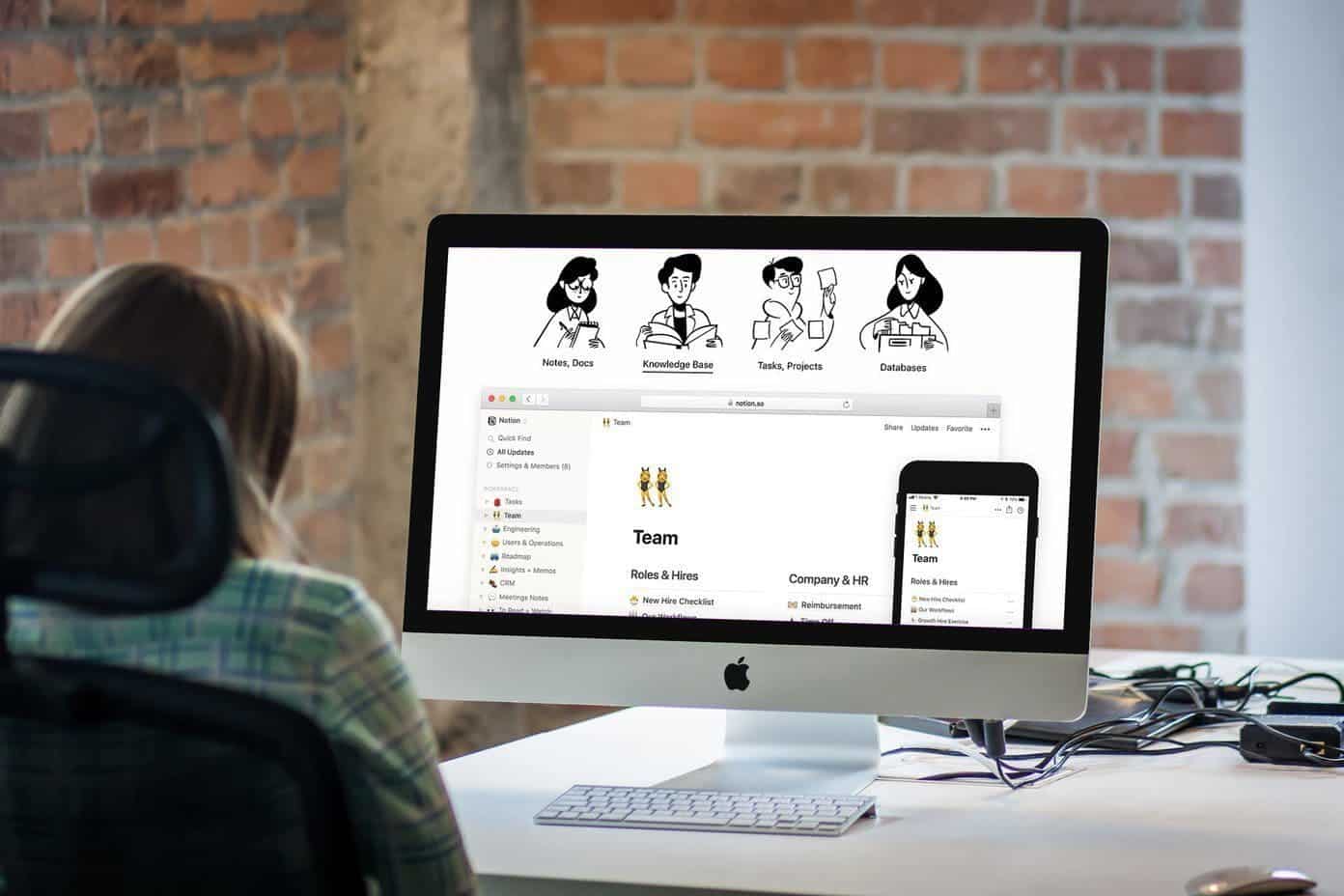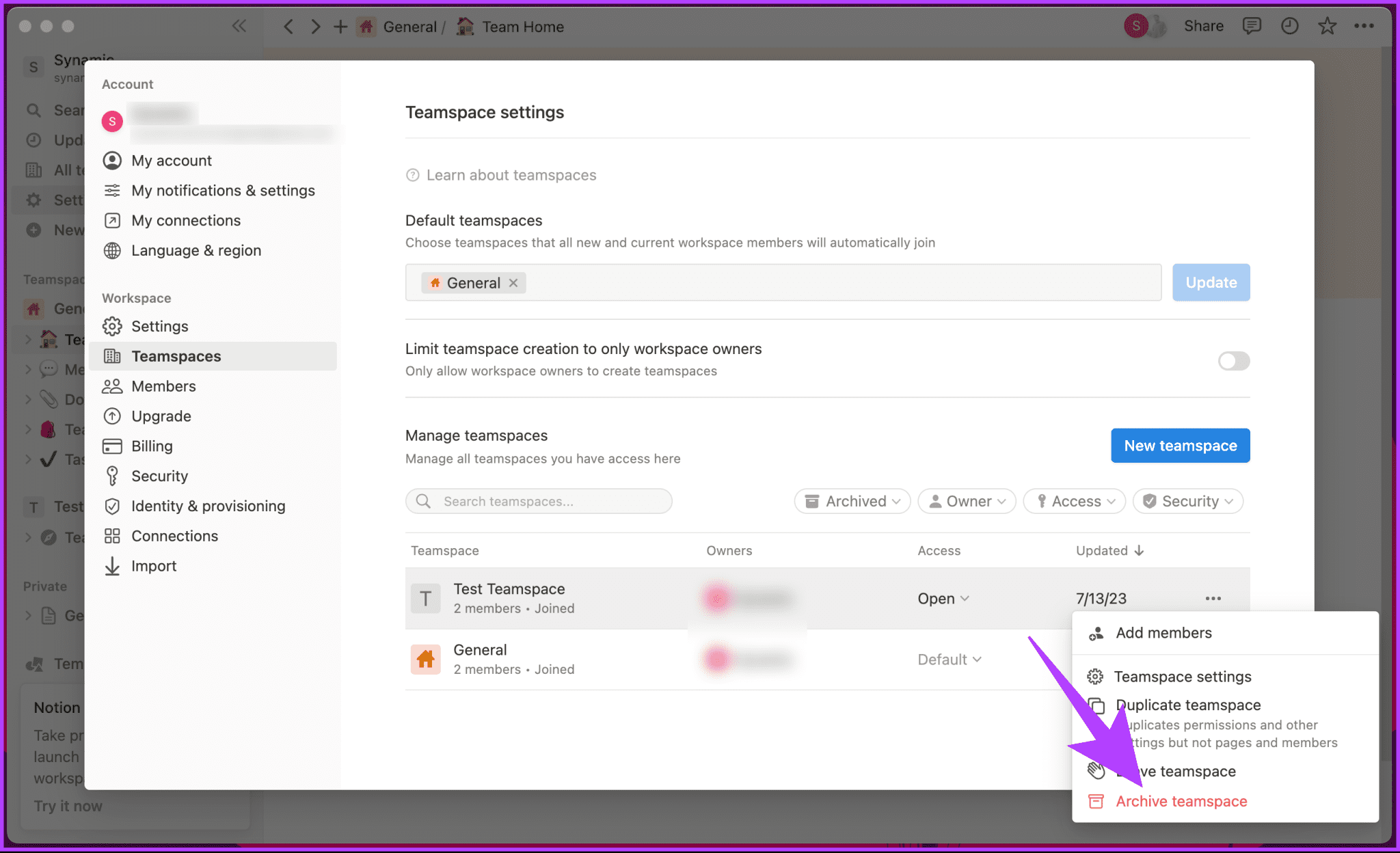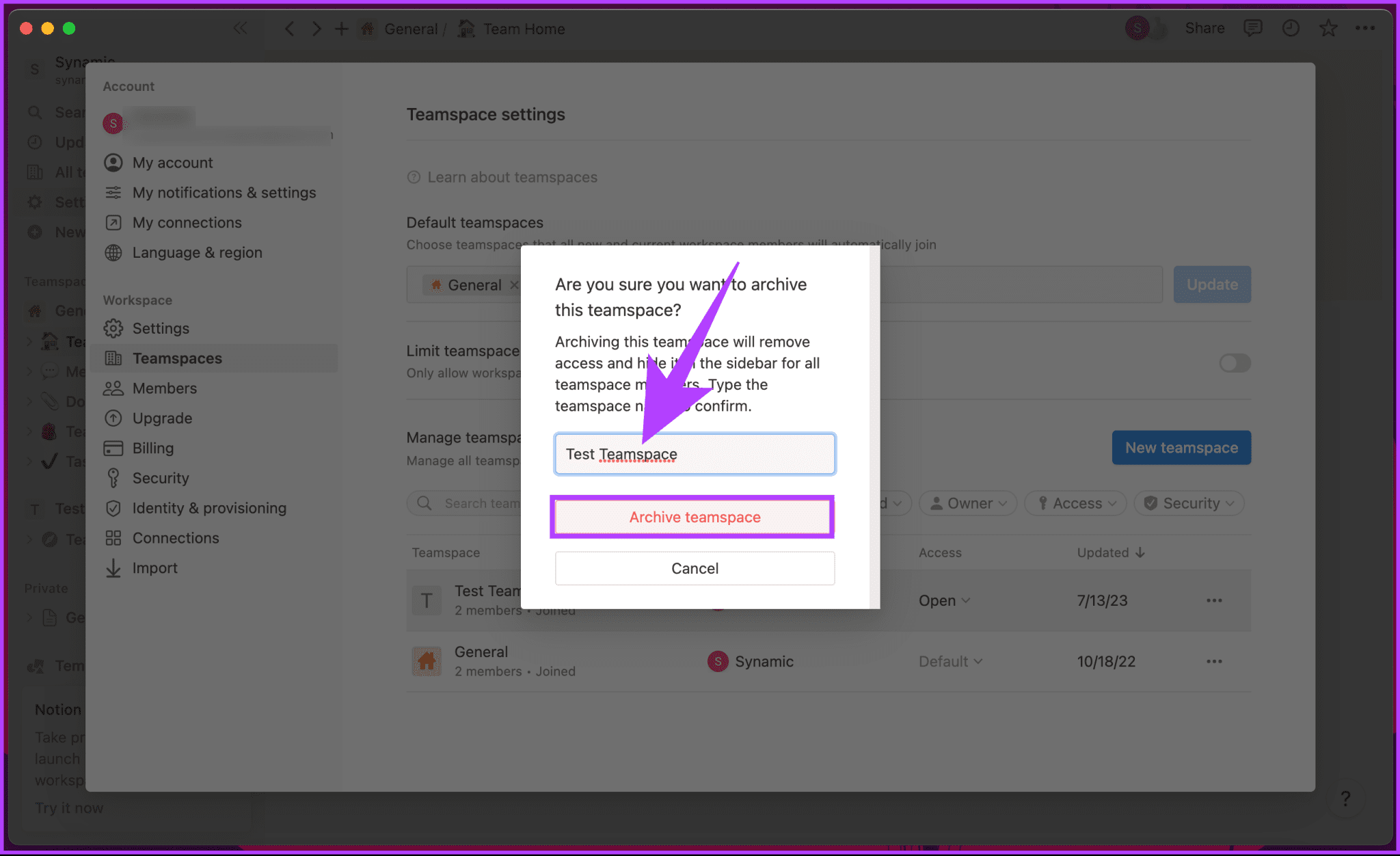So löschen Sie den Notion-Arbeitsbereich und den Teamspace
Notion ist eine leistungsstarke Anwendung, mit der Sie verschiedene Arten von Inhalten erstellen, organisieren und gemeinsam bearbeiten können. Mit diesem Tool können Sie persönliche Projekte, Teamprojekte und den Betrieb Ihres gesamten Unternehmens einfach verwalten. Es kann jedoch vorkommen, dass Sie einige Inhalte oder Bereiche löschen möchten, die Sie in Notion erstellt haben. In diesem Artikel erfahren Sie, wie Sie den Notion-Arbeitsbereich und den Notion-Teamspace löschen.
Warum sollten Sie den Notion-Arbeitsbereich und den Teamspace löschen? Dafür kann es mehrere Gründe geben. Möglicherweise benötigen Sie es nicht mehr, nachdem Sie ein Projekt abgeschlossen oder ein Team verlassen haben, oder Sie möchten Ihre Seitenleiste möglicherweise entfernen. Vielleicht möchten Sie noch einmal von vorne beginnen und einen neuen Arbeits- oder Teambereich erstellen.
Was auch immer der Grund sein mag, das Löschen des Arbeitsbereichs und Teambereichs von Notion ist schnell und einfach. Aber beginnen wir zunächst mit den Grundlagen.
Unterschied zwischen Arbeitsbereich und Teambereich in Notion
Ein Arbeitsbereich ist ein Ort zum Organisieren von Informationen und zum Erstellen von Inhalten in Notion für verschiedene, separate Einheiten. Wenn Sie sich in einem Arbeitsbereich befinden, können Sie sehen, zu welchen Seiten und Datenbanken sie gehören. Diese (erlaubten) Seiten innerhalb eines Arbeitsbereichs werden Teamspace genannt.
Ein Arbeitsbereich kann mehrere Teambereiche enthalten. Diese Teamräume sind Bereiche, die für verschiedene Teams innerhalb der Organisation vorgesehen sind. Sie können je nach Sichtbarkeitsgrad und erforderlicher Berechtigung offen, geschlossen oder privat sein.
Nachdem Sie nun den grundlegenden Unterschied zwischen Workspace und Teamspace kennen, müssen Sie bestimmte Dinge wissen, bevor Sie Notion Teamspace löschen.
Lesen Sie auch: So erstellen und verwenden Sie Backlinks in Notion
Was Sie wissen sollten, bevor Sie einen Teambereich in Notion löschen
Bevor Sie einen Teambereich in Notion löschen, sollten Sie Folgendes wissen:
- Das Löschen des Notion-Teambereichs führt zu einem dauerhaften Datenverlust. Dazu gehören alle darin enthaltenen Inhalte, einschließlich Seiten, Dokumente, Datenbanken und Dateien, und Sie können sie nicht zurückerhalten.
- Durch das Löschen eines Teambereichs wird allen Teammitgliedern der Zugriff auf die darin enthaltenen Inhalte entzogen. Wenn Ihr Team auf Informationen angewiesen ist oder innerhalb eines Teambereichs aktiv an Projekten zusammenarbeitet, führt das Löschen zu einer Unterbrechung der laufenden Arbeit und Kommunikation.
- Wenn Ihr Teambereich mit Integrationen oder Diensten von Drittanbietern verbunden ist, kann sich das Löschen auf diese Integrationen auswirken.
- Durch das Löschen eines Teamspace werden die Berechtigungen und der damit verbundene Zugriff widerrufen. Durch das Löschen werden alle gemeinsamen Zugriffe oder spezifischen Berechtigungen entfernt, die Teammitglieder oder Gäste innerhalb eines Teambereichs haben.
- Wenn Seiten in einem Teamspace mit anderen Seiten oder Datenbanken in Ihrem Arbeitsbereich verknüpft sind, kann das Löschen des Teamspace zu fehlerhaften Links führen. Überprüfen und aktualisieren Sie unbedingt alle Abhängigkeiten, um den Verlust wichtiger Verbindungen zu vermeiden.
Oben sind einige Dinge aufgeführt, die Sie wissen sollten, bevor Sie einen Teambereich löschen. Falls Sie sich fragen: Das Verlassen und Löschen des Teambereichs von Notion ist nicht dasselbe. Weiter lesen.
Der Unterschied zwischen dem Verlassen und Löschen eines Teambereichs in Notion
Wenn Sie einen Teambereich verlassen, sind Sie kein Mitglied mehr darin und können dessen Inhalte weder bearbeiten noch darauf zugreifen. Es ist jedoch wichtig zu beachten, dass das Verlassen eines Teambereichs keine Auswirkungen auf andere Mitglieder oder den Teambereich selbst hat.
Das Löschen eines Teamspace bedeutet, dass der Teamspace und sein gesamter Inhalt dauerhaft aus Notion entfernt werden. Dazu gehören Seiten, Dokumente, Datenbanken und alle Daten innerhalb eines Teambereichs. Darüber hinaus kann das Löschen eines Teambereichs nicht rückgängig gemacht werden und betrifft alle Mitglieder, die nicht mehr darauf zugreifen können. Kommen wir nun zu den Schritten.
Lesen Sie auch: So verwenden Sie Notion als Diagramm
So löschen Sie den Notion-Arbeitsbereich auf dem Desktop
Dauerhaftes Löschen eines Notion-Arbeitsbereichs; Es gibt keine Möglichkeit, gelöschte Inhalte wiederherzustellen. Stellen Sie daher sicher, dass Sie vor dem Löschen alle wichtigen Informationen sichern, bevor Sie die folgenden Schritte ausführen.
Schritt 1: Öffne eine App Notion oder im Internet auf Ihrem Windows- oder Mac-Computer und gehen Sie zu Einstellungen und MitgliederVon der rechten Seite.
Hinweis: Stellen Sie sicher, dass Sie sich im richtigen Arbeitsbereich befinden, bevor Sie mit dem nächsten Schritt fortfahren.
Sie werden zum Mitgliederbereich der Seite weitergeleitet die Einstellungen.
Schritt 2: Gehe zu die Einstellungen Im Abschnitt „Arbeitsbereich“ des linken Bereichs.
Weiter zu Schritt 3: Scrollen Sie zum Abschnitt „Region“. Achtung im rechten Bereich und klicken Sie auf die Schaltfläche Löschen Sie den gesamten Arbeitsbereich.
Schritt 4: Geben Sie im Popup-Fenster den Namen des Arbeitsbereichs ein, den Sie löschen möchten, und klicken Sie auf Löschen Sie den Arbeitsbereich endgültig.
Das ist alles. Sie werden sofort aus dem Arbeitsbereich entfernt und alle darin enthaltenen Seiten werden gelöscht. Leider erlaubt Notion nicht, den Arbeitsbereich aus der mobilen App zu löschen.
Wenn Sie jedoch einen Arbeitsbereich nicht löschen, sondern verlassen möchten, können Sie dies sogar über die mobile Notion-App tun, und der Vorgang ist einfacher; Weiter lesen.
So verlassen Sie einen Arbeitsbereich, anstatt ihn in Notion zu löschen
Den Arbeitsbereich zu verlassen, anstatt ihn zu löschen (vorausgesetzt, Sie sind der Eigentümer des Arbeitsbereichs), bietet mehrere Vorteile. Die beiden wichtigsten Gründe sind;
- Beim Verlassen des Arbeitsbereichs bleibt der Verlauf der Zusammenarbeit erhalten, so dass Sie Diskussionen, Kommentare oder von Teammitgliedern vorgenommene Änderungen erneut aufrufen können.
Sie können jederzeit schnell einem zukünftigen Arbeitsbereich beitreten, ohne den Arbeitsablauf anderer zu stören. - Das Verlassen des Notion-Arbeitsbereichs bietet Komfort, Zugänglichkeit und Organisation, ohne dass Ihre Daten dauerhaft gelöscht werden. Wir zeigen Ihnen die Schritte sowohl für den Desktop als auch für das Smartphone.
Auf dem Bildschirm
Schritt 1: Starten Sie eine App Notion Klicken Sie auf Ihrem Windows-PC oder Mac auf den Namen des Arbeitsbereichs in der oberen linken Ecke.
Schritt 2: Wählen Sie aus dem Dropdown-Menü Arbeitsplatz dass du gehen willst.
Weiter zu Schritt 3: Gehe zu Option „Einstellungen und Benutzer“ im rechten Bereich.
Sie werden zum Abschnitt weitergeleitet Mitglieder innerhalb eines Bildschirms die Einstellungen.
Schritt 4: Gehe zu die Einstellungen Im Abschnitt „Arbeitsbereich“ des linken Bereichs.
Schritt 5: Scrollen Sie im linken Bereich zum Abschnitt „Gefahrenbereich“ und klicken Sie auf die Schaltfläche „Arbeitsbereich verlassen“.
Hinweis: Wenn Sie Eigentümer eines Arbeitsbereichs sind, wird neben der Option „Arbeitsbereich vollständig löschen“ die Option zum Verlassen des Arbeitsbereichs angezeigt.
Weiter zu Schritt 6: Wählen Sie im Popup-Fenster Verlassen Zur Bestätigung.
Das ist alles. Sie werden sofort aus dem Arbeitsbereich entfernt und verlieren den Zugriff auf sämtliche Inhalte im Arbeitsbereich.
Lesen Sie auch: Notion vs. Trello: Welches Projektmanagement-Tool ist besser?
In der mobilen Notion-App
Schritt 1: Starten Sie eine App Notion Und klicken Sie oben links auf den Namen des Arbeitsbereichs.
Schritt 2: Wählen Sie auf dem unteren Blatt aus Arbeitsplatz dass du gehen willst.
Weiter zu Schritt 3: Klicken Sie im Arbeitsbereich auf eine Option Mitglieder.
Schritt 4: Tippen Sie im Mitgliederbildschirm auf das Symbol Sparren (Pfeil nach unten) neben Ihrem Konto.
Schritt 5: Wählen Sie im unteren Blatt „Arbeitsbereich verlassen“ und klicken Sie im Popup-Fenster auf Entfernung Zur Bestätigung.
Hier sind Sie ja. Sie kehren zu Ihrem Standardkonto zurück und verlieren den Zugriff auf den Arbeitsbereich, zu dem Sie gehörten.
Lesen Sie auch: Notion vs. Airtable: Welches modulare Tool ist besser?
So verlassen Sie einen Teambereich auf Notion
Mit Notion Teamspace können mehrere Benutzer in einem gemeinsamen Arbeitsbereich zusammenarbeiten. Es kann jedoch vorkommen, dass Sie den Teambereich von Notion verlassen müssen, sei es, weil Sie nicht mehr Teil des Teams sind oder keinen Zugriff mehr darauf benötigen. Befolgen Sie die unten aufgeführten Schritte.
Schritt 1: Öffne eine App Notion oder Website und gehen Sie zuEinstellungen und MitgliederVon der rechten Seite.
Hinweis: Stellen Sie sicher, dass Sie sich im richtigen Arbeitsbereich befinden, bevor Sie mit dem nächsten Schritt fortfahren.
Schritt 2: Gehe zu Teamräume innerhalb der Sektion Arbeitsplatz vom rechten Teil.
Weiter zu Schritt 3: Gehe zu Teamraum Sie möchten gehen und klicken Sie auf Drei-Punkte-Symbol.
Hinweis: Sie können den Standard-Teambereich, der in unserem Fall öffentlich ist, nicht verlassen.
Schritt 4: Wählen Sie im Dropdown-Menü die Option „Teambereich verlassen“ aus.
Schritt 5: في „Sind Sie sicher, dass Sie [Name des Teambereichs] verlassen möchten?“ , klicken Sie zur Bestätigung auf Teambereich verlassen.
Hier sind Sie ja. Sie verlassen sofort den Teambereich. Beachten Sie, dass Sie mit dem Arbeitsbereich verbunden und Teil des Standard-Teamspaces sind. Falls Sie sich fragen: Es gibt keine Möglichkeit, den Arbeitsbereich über die mobile Notion-App zu verlassen.
Wenn Sie den Arbeitsbereich nicht verlassen, sondern stattdessen archivieren möchten, lesen Sie weiter.
So archivieren Sie einen Teambereich in Notion
Was ist Teamspace-Archivierung in Notion? Wenn Sie den Inhalt in einem Teambereich nicht mehr benötigen, ihn aber zu Referenz- oder Verlaufszwecken aufbewahren möchten, sollten Sie erwägen, ihn zu archivieren, anstatt ihn zu löschen. Durch die Archivierung können Sie Inhalte behalten, während sie nicht mehr aktiv genutzt werden können. Auf archivierte Teambereiche kann weiterhin zugegriffen und diese durchsucht werden, es können jedoch keine Änderungen vorgenommen werden.
Das Archivieren eines Notion-Teambereichs ist ziemlich einfach. Es ist jedoch wichtig zu beachten, dass nur Administratoren oder Arbeitsbereichsbesitzer über die erforderlichen Berechtigungen zum Archivieren eines Teambereichs verfügen. Stellen Sie daher sicher, dass Sie mit dem Eigentümerkonto angemeldet sind, bevor Sie mit den Schritten fortfahren.
Schritt 1: Öffne eine App Notion oder Website und gehen Sie zu Einstellungen und Mitglieder vom rechten Teil.
Hinweis: Stellen Sie sicher, dass Sie sich im richtigen Arbeitsbereich befinden, bevor Sie mit dem nächsten Schritt fortfahren.
Schritt 2: Gehe zu Teamräume Im Abschnitt „Arbeitsbereich“ des linken Bereichs.
Schritt 3: Gehe zu Teamraum die Sie verlassen möchten und klicken Sie auf das Dreipunktsymbol.
Hinweis: Sie können den Standard-Teambereich, der in unserem Fall öffentlich ist, nicht verlassen.
اFür Schritt 4: Wählen Sie aus dem Dropdown-Menü Teamspace-Archiv.
Schritt 5: في Sind Sie sicher, dass Sie diesen Teamspace archivieren möchten? , wählen Sie zur Bestätigung Team Space-Archiv aus.
Hier sind Sie ja. Sie haben erfolgreich einen Teambereich auf Notion archiviert. Wenn Sie Ihre Meinung ändern, können Sie einen archivierten Teambereich schnell wiederherstellen oder dauerhaft löschen.
Häufig gestellte Fragen zum Löschen eines Teambereichs in Notion
1. Kann ich einen gelöschten Teamspace in Notion wiederherstellen?
Nein, es gibt keine Möglichkeit, einen gelöschten Teambereich in Notion über die App wiederherzustellen. Wenn Sie einen Teambereich löschen, löschen Sie auch seinen gesamten Inhalt und können ihn nicht wiederherstellen. Sie können jedoch versuchen, eine Verbindung herzustellen Mit Notion-Unterstützung Wenn Sie versehentlich einen wichtigen Teambereich löschen.
2. Kann ich Teamspace löschen, wenn ich einen kostenlosen Notion-Plan habe?
Nein, Sie können einen Teambereich in Notion nur löschen, wenn Sie Eigentümer des Teambereichs sind und über einen kostenpflichtigen Plan verfügen. Wenn Sie jedoch einen kostenlosen Notion-Plan haben, können Sie einen Teambereich nicht löschen, sondern archivieren.
Falls Sie es nicht wussten: Wenn Sie einen Teambereich archivieren, verschwindet er aus der Seitenleiste und dem Arbeitsbereichsmenü. Sie werden jedoch weder den Inhalt noch die Mitglieder löschen. Sie können die Archivierung eines Teambereichs jederzeit aufheben, wenn Sie erneut darauf zugreifen möchten.
NOTION-Arbeitsbereiche
Wenn Sie wissen, wie Sie den Notion-Arbeitsbereich und den Teamspace löschen, können Sie Speicherplatz freigeben, Ihren Arbeitsablauf optimieren oder mit einer neuen Idee von vorne beginnen. Vielleicht möchten Sie auch lesen So löschen Sie Ihr Notion-Konto.